К нам в компанию частенько обращаются как наши клиенты, так и клиенты других компаний по поводу дефектов печати принтеров ОКИ. Мы, как правило, не отказываем никому, потому как ремонт и разбор чужих проблем помогает нарабатывать самое ценное – опыт.
Но в последнее время я стал уставать от гадания на кофейной гуще, пытаясь разгадать, какой же клубок проблем попался на этот раз.
Например, вот такой отпечаток
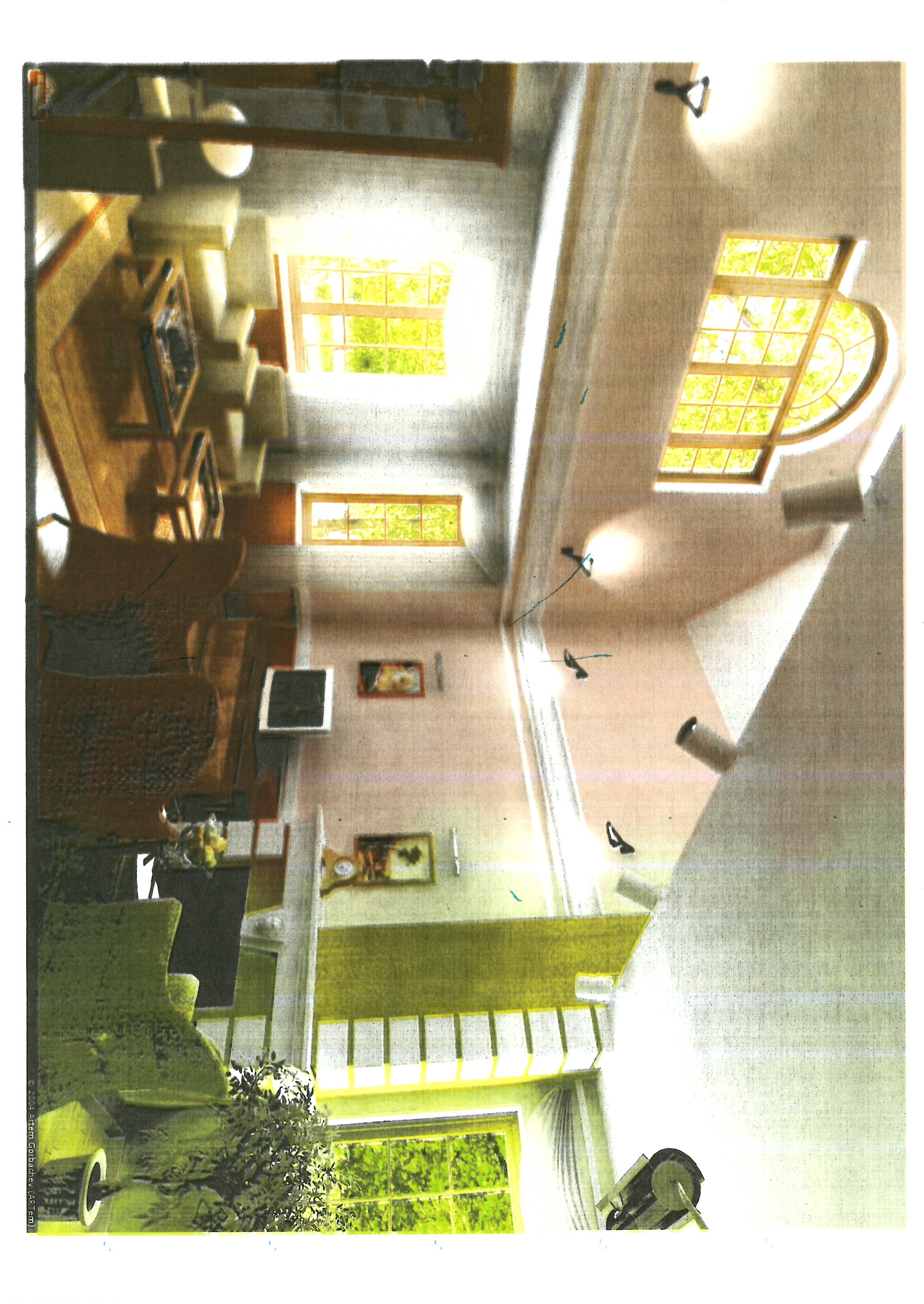
Или вот такой

или такой 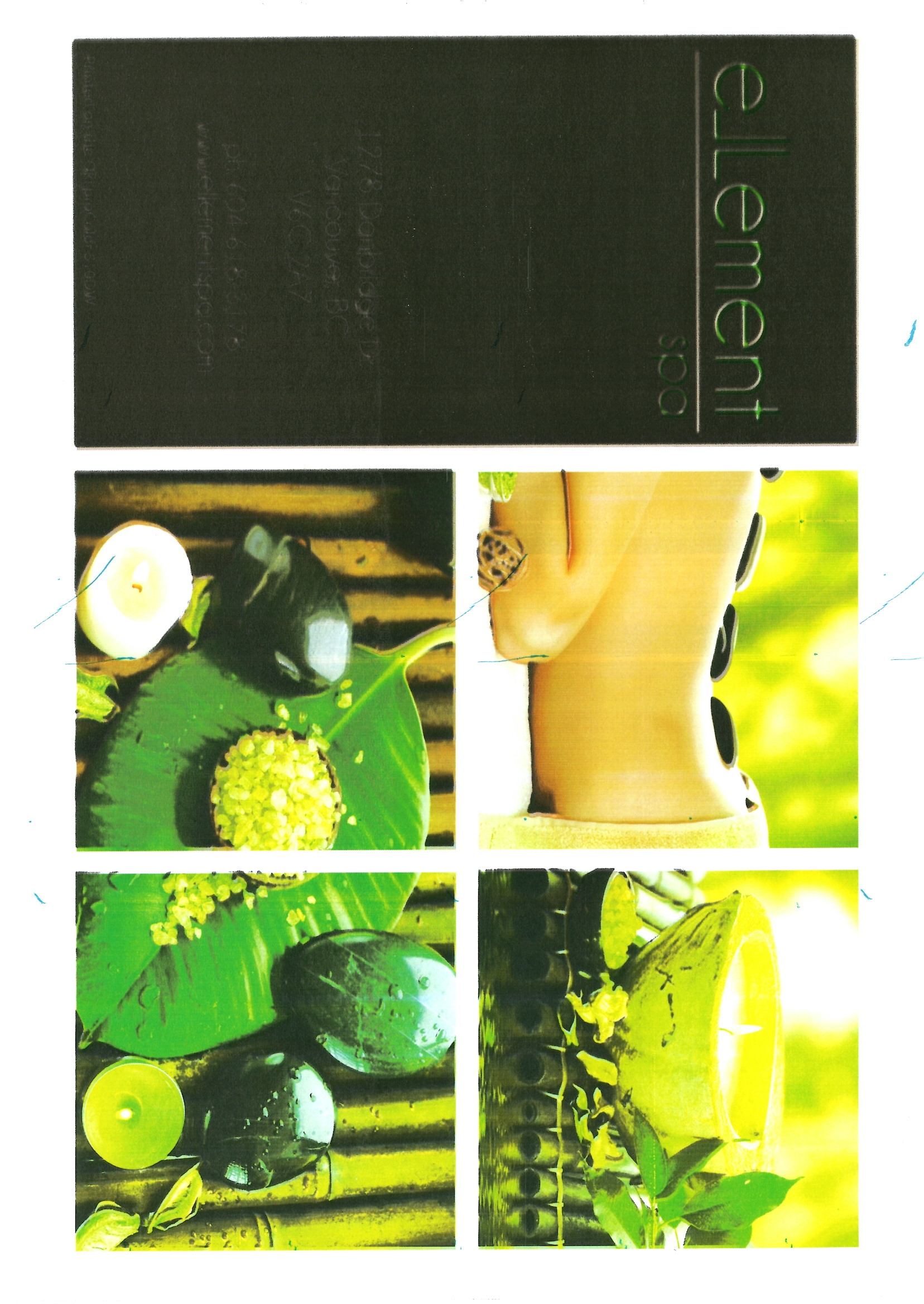
Поэтому внимание – ИНСТРУКЦИЯ – как правильно жаловаться на дефекты оки и по возможности диагностировать и исправлять их самостоятельно.
Первое что нужно сделать - напечатать страницу конфигурации принтера. Нажимаем на принтере стрелку вниз - печать сведений - конфигурация - выполнить
Получили для выше приведенных рисунков вот такую конфигу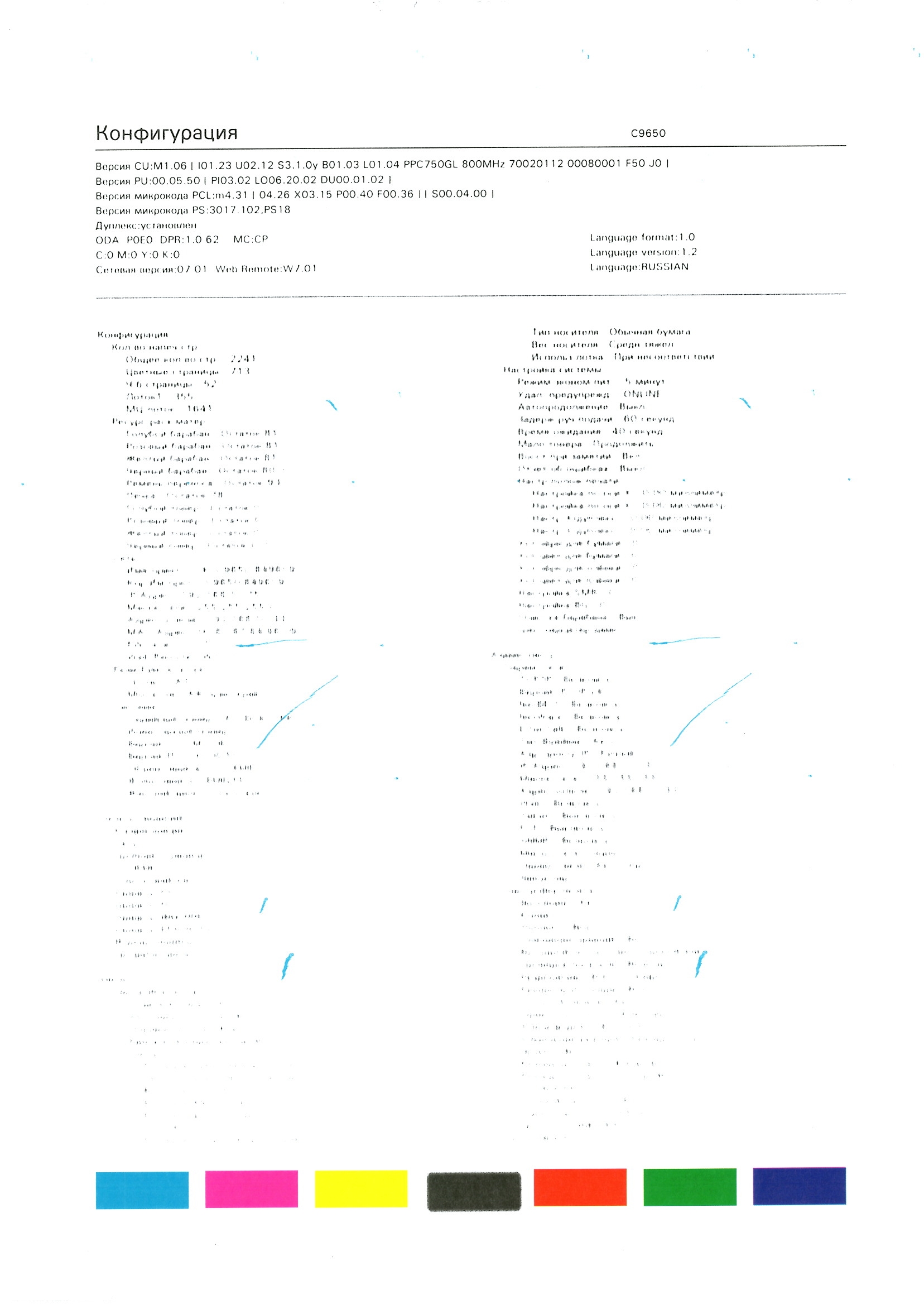
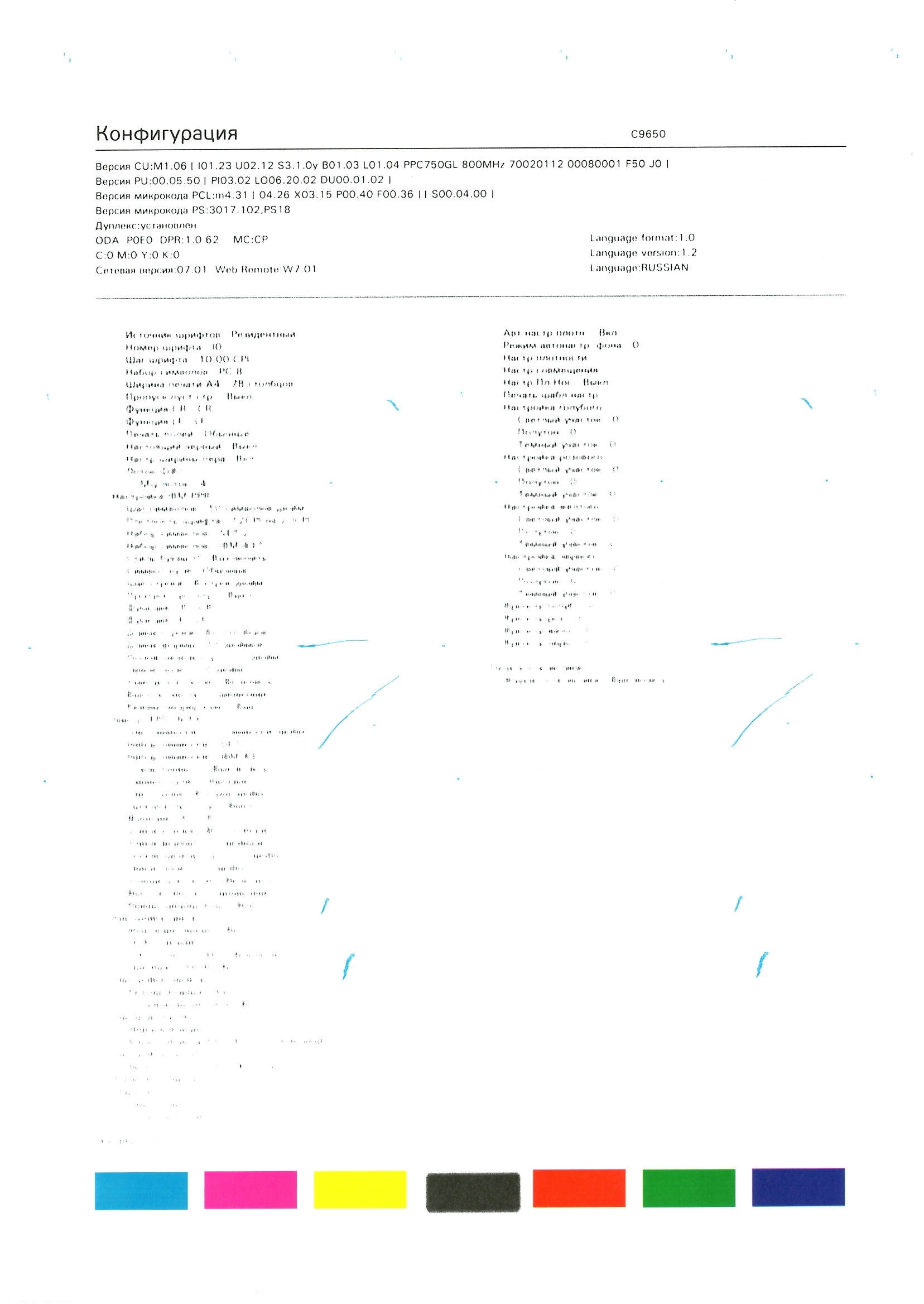
Сразу видно смещение черного прямоугольника и размазанный шрифт (проблема с линейкой) и синие косые штрихи (поцарапанный синий фотобарабан).
Исправляем линейку - проверяем, все райт.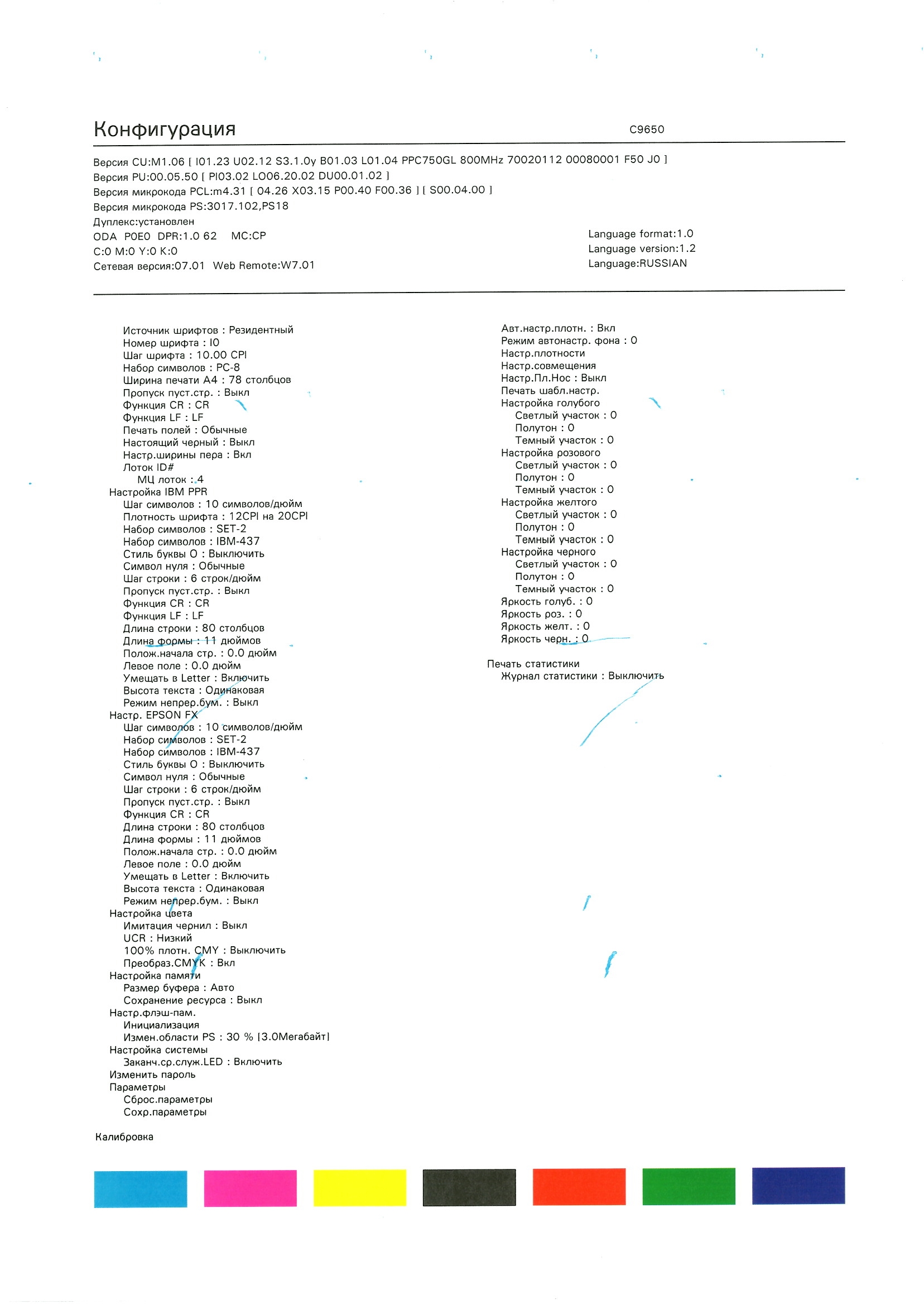
Можно перейти к "тонкой диагностике" по цветам.
Способ №1
Драйвер PS, не PCL. В настройках драйвера из вкладки Color выбираем No Color Matching.
Где увидеть и что означают эти и другие настройки драйвера PS - смотреть здесь.
- Запускаем CorelDraw. Для меня он удобнее, если у Вас его нет – скачать бесплатно с сайта http://www.coreldraw.com/ru/free-trials/
- Создаем новый документ, Файл – Создать формата Вашего принтера, А4, А3, sra3
- Дальше Инструменты – Управление цветом - Параметры документа
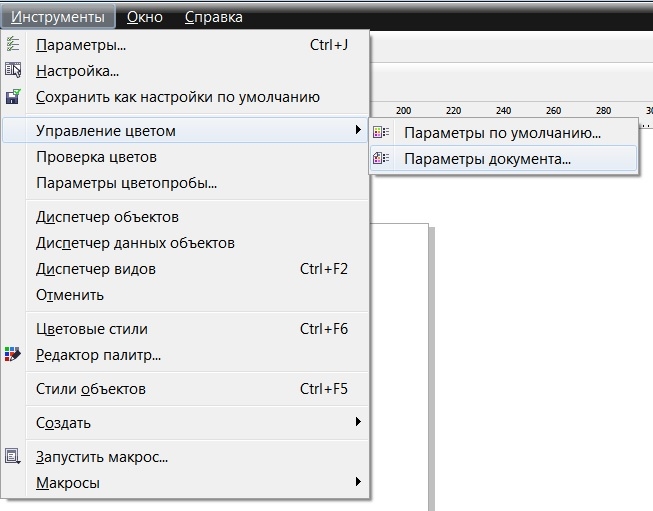
4.Выбираем основной цветовой режим CMYK
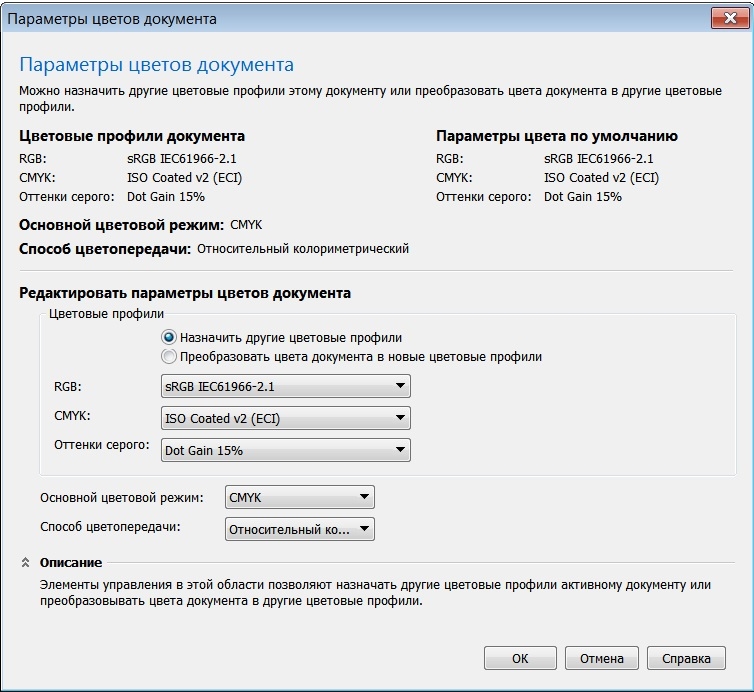
5. Рисуем прямоугольник во весь лист, прям по края
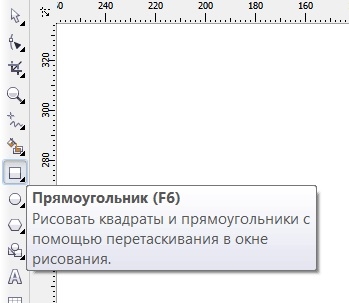
Вот так
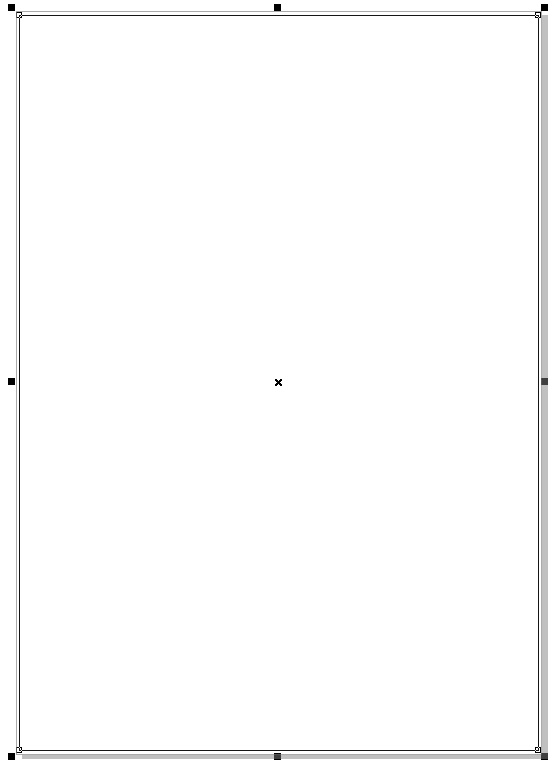
6. Выбираем заливку, однородную
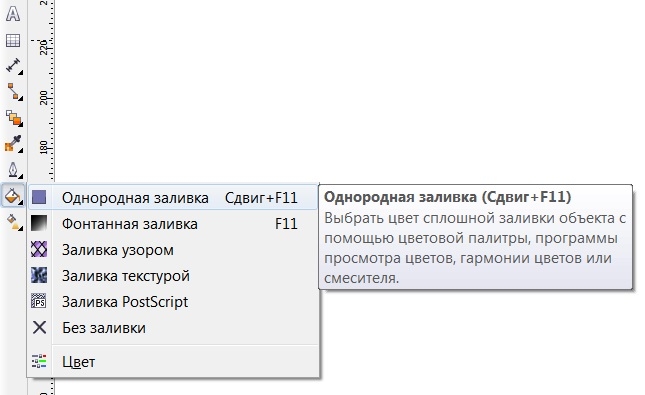
7. Выбираем модель CMYK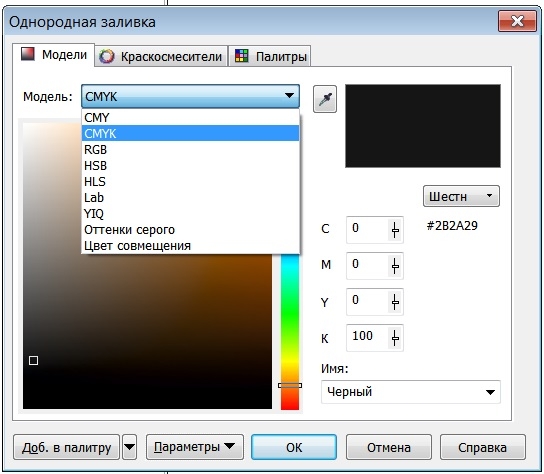
8. И прописываем насыщенность каждого канало ручками, я обычно рекомендую 30 или 50, но бывает, что дефект видно только на 100 %. Должен получиться серый или черный цвет, от процентов зависит.
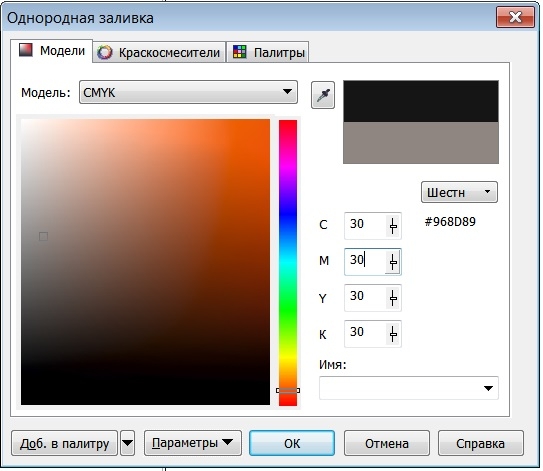
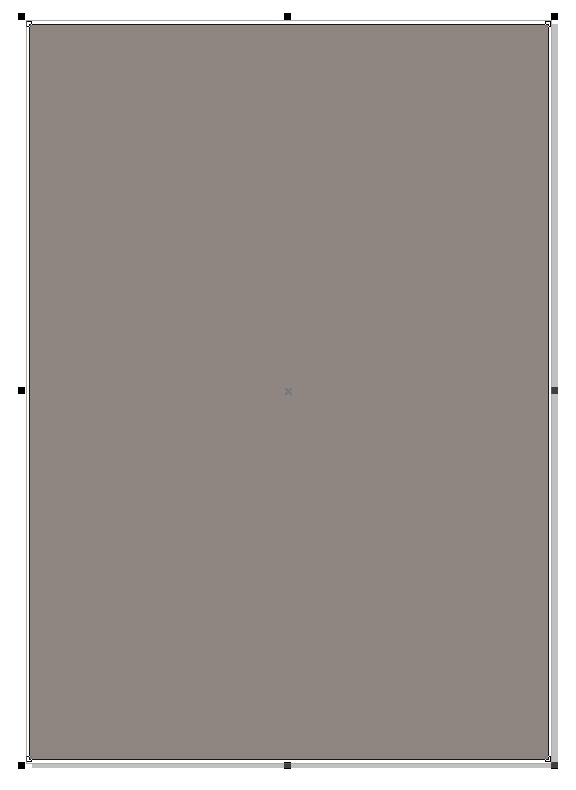
9 . Теперь Файл – Печать – Вкладка Цвет – Печать с цветоделением
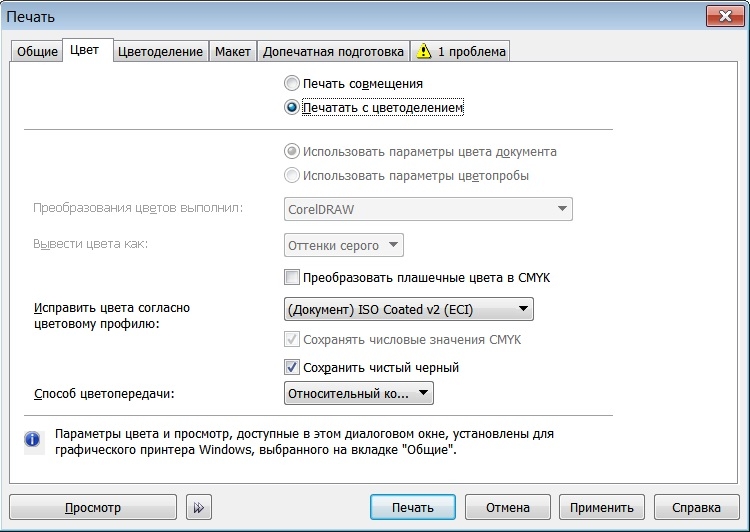
10. Вкладка Цветоделение – Цветоделение в цвете
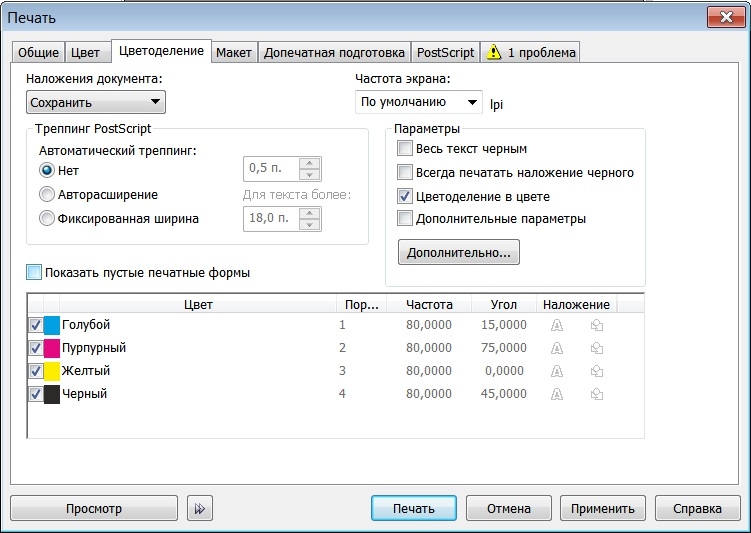
11. Применить – просмотр – должно получиться 4 страницы, каждая из которых печатается только тонером 1 цвета, то есть чистые цвета.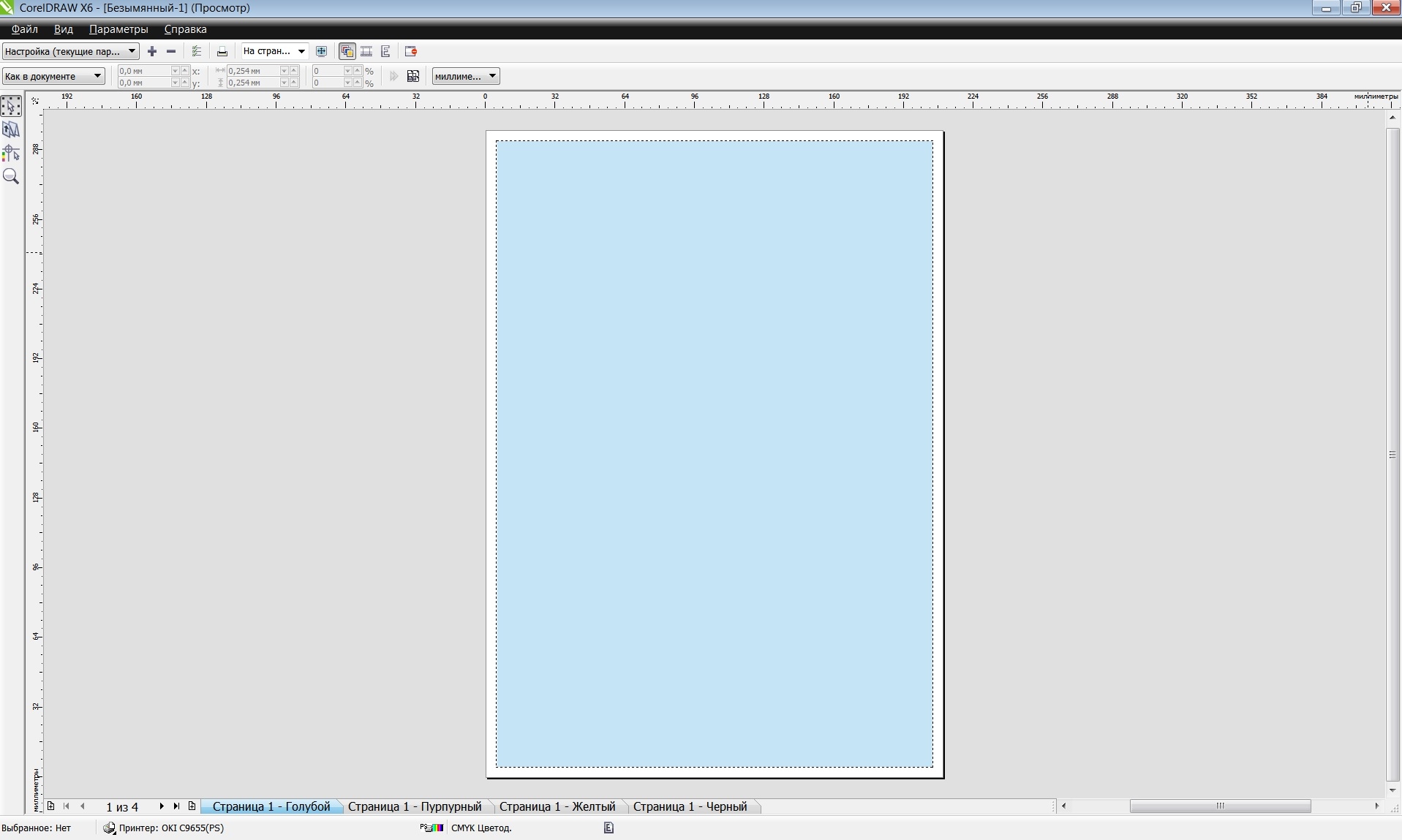
12. И вот полученные отпечатки уже смотрим на предмет дефектного барабана, тонера, линейки и прочего. Если вдруг дефект печки, роликов или транспортного ремня – он будет на всех 4 листах, дефекты тонера, барабанов будут только на дефектном цвете.
Способ №2
Если Вы счастливый обладатель не только принтера с поддержкой сетевого интерфейса, а еще и прямых ручек, которые добрались до этого интерфейса и подключили по нему принтер - тогда можно напечатать вообще без драйвера.
Для начала определим подключение, заходим в меню принтера и печатаем страницу конфигурации.



Получим 2 страницы с разными настроками принтера, на одной из них должны быть настройки сети.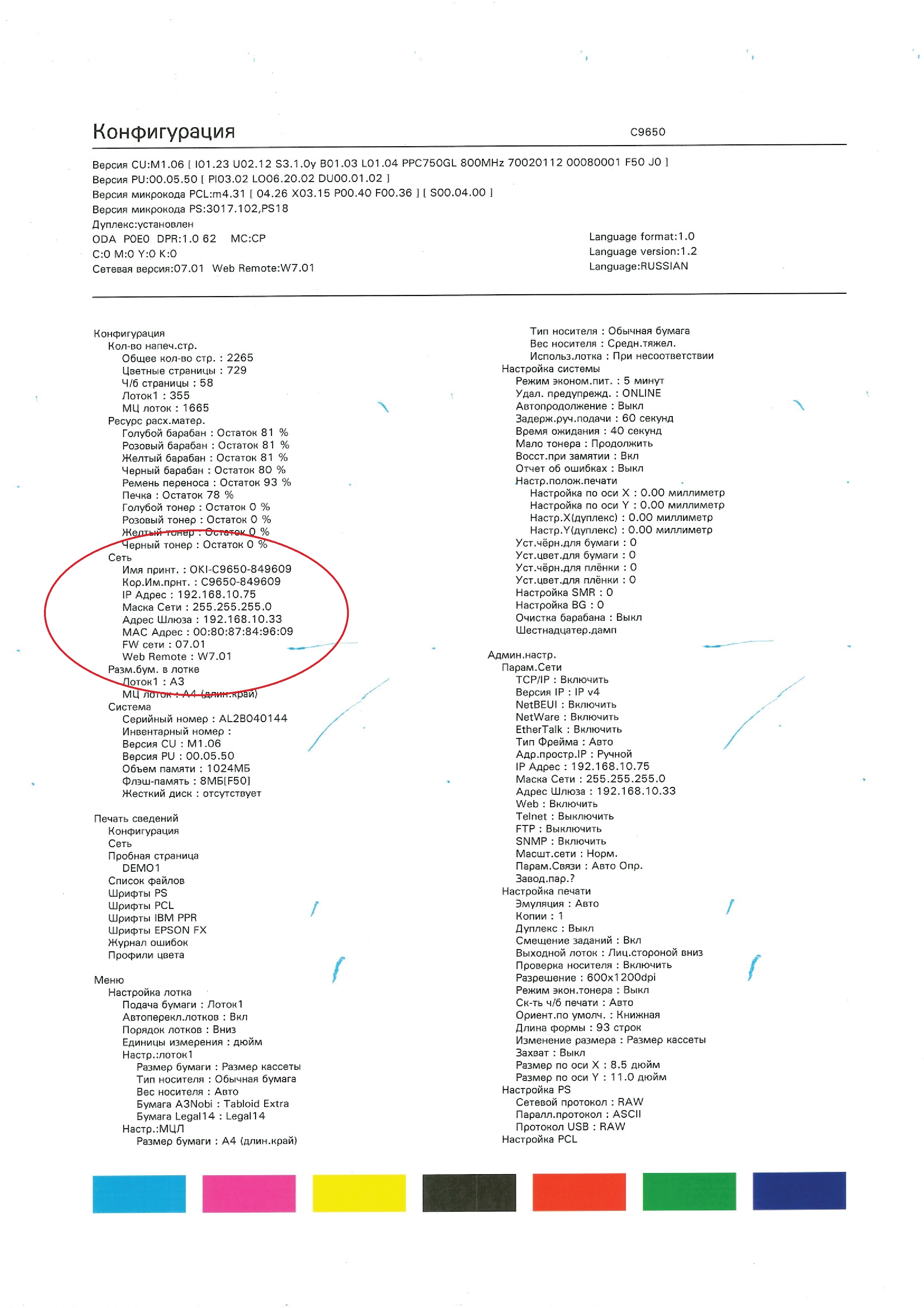
Запускаем браузер (OPERA, Crome - не важно) и набираем IP адрес (если он не типа 169.254 чего-то там) в адресной строке. Попадаем на веб интерфейс принтера, в котором можно напрямую на принтер отправить файл в формате PDF.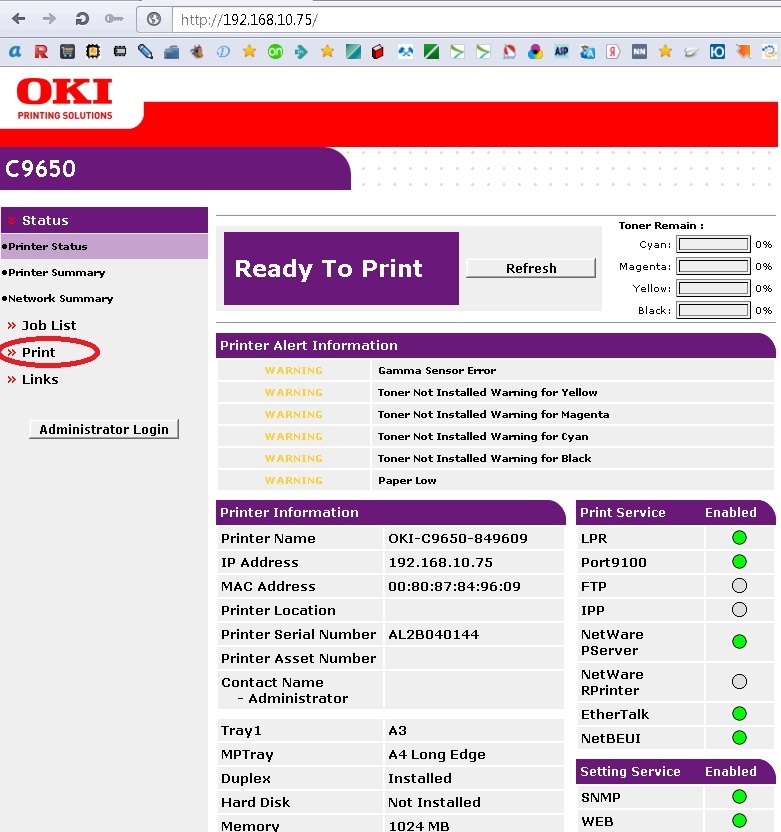
Выбираем заранее приготовленный для Вас файл (Скачать) с заливкой по 50% или (Скачать) файл с заливкой 30% . 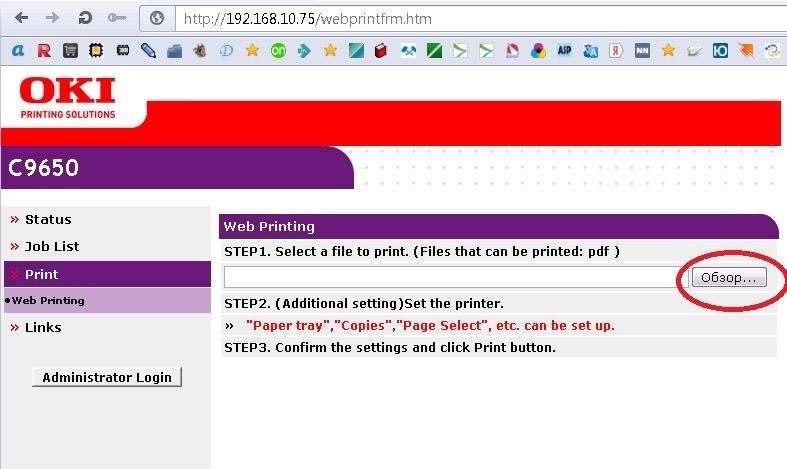
Ниже можно задать параметры дуплекса, лотка, количесво копий.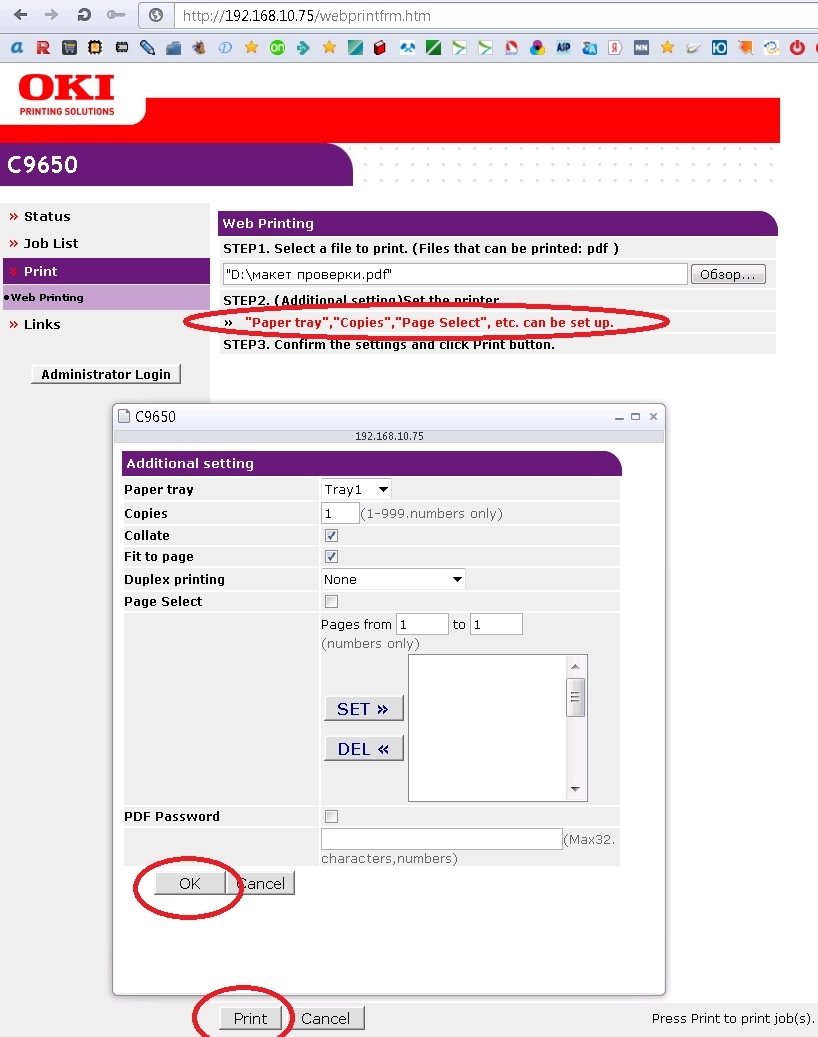
И печатаем.
Этот метод, кстати, помогает в диагностике ошибок печати, возникающих из-за неправильной установки драйверов, глючной системы виндовс, битого драйвера.
И вот эти отпечатки + конфигурацию принтера присылать – привозить, по ним уже можно сделать первичную диагностику и в большинстве случаев выявить проблему.
Для вышеприведенных картинок распечатка из корела будет выглядеть вот так, по отпечаткам видно, что проблема не в 1 цвете, а у 3 барабанов свои, индивидуальные проблемы, опытные пользователя без труда диагностируют большинство созданных нами для этой статьи проблем и подскажут пути их решения.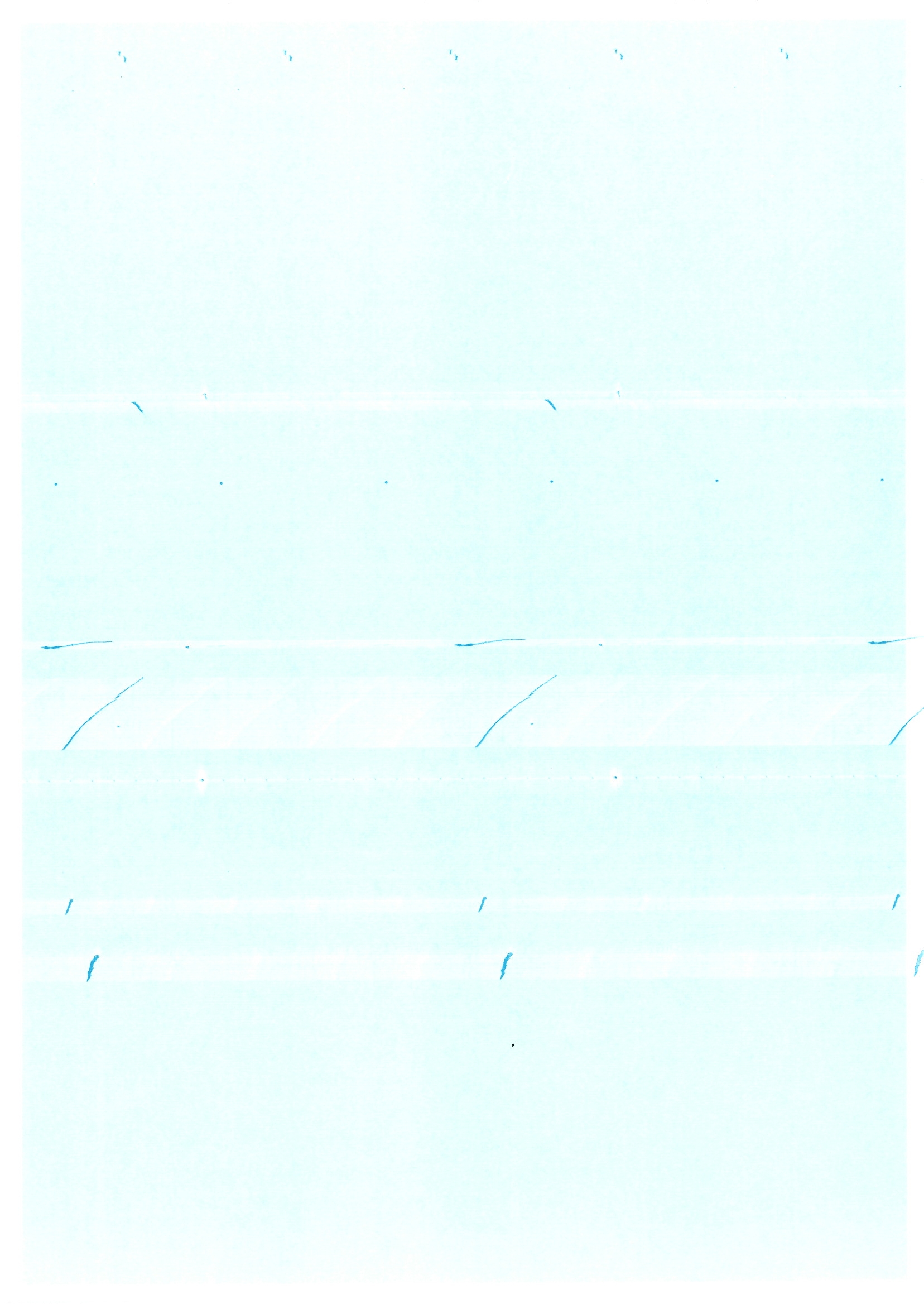
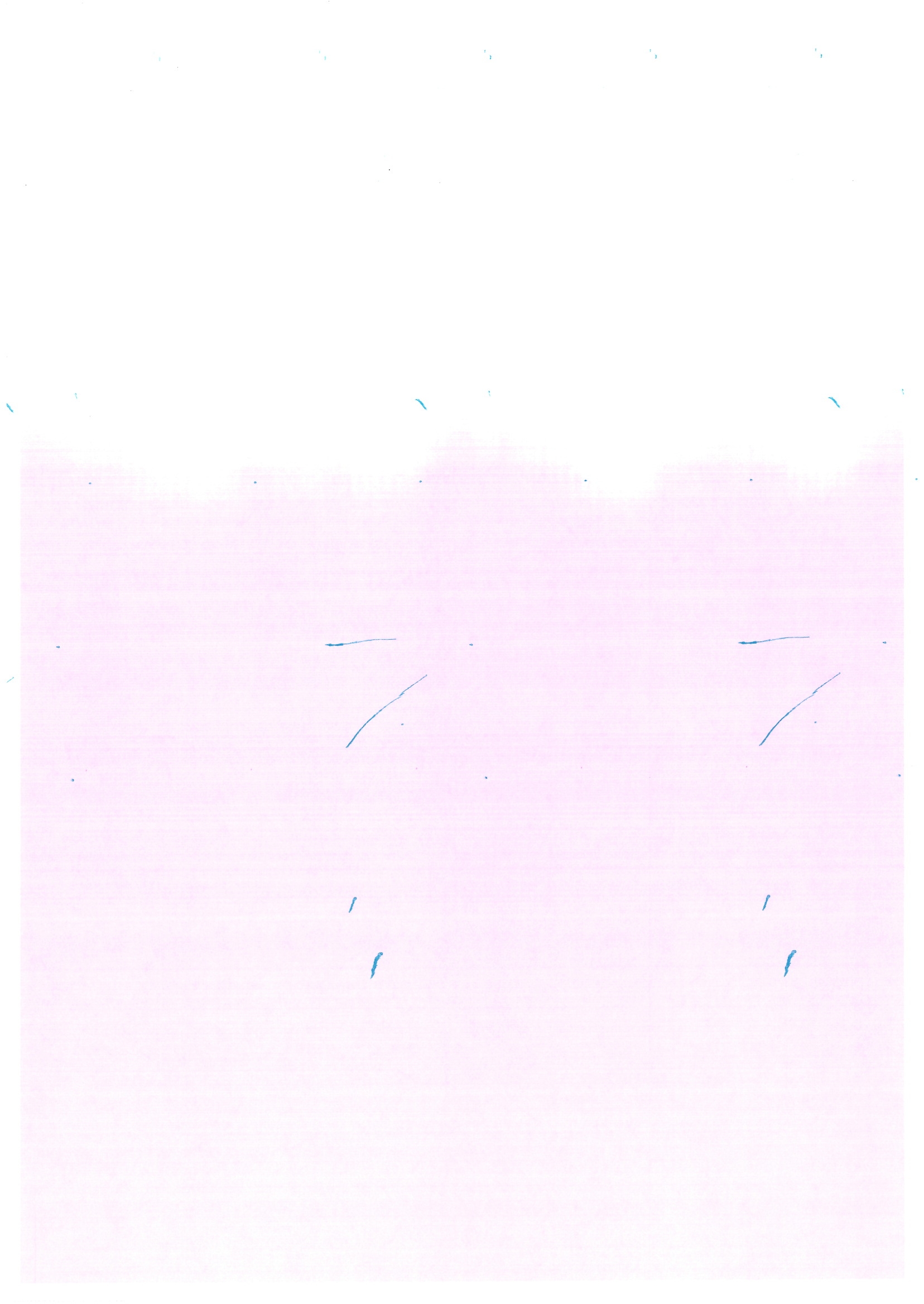
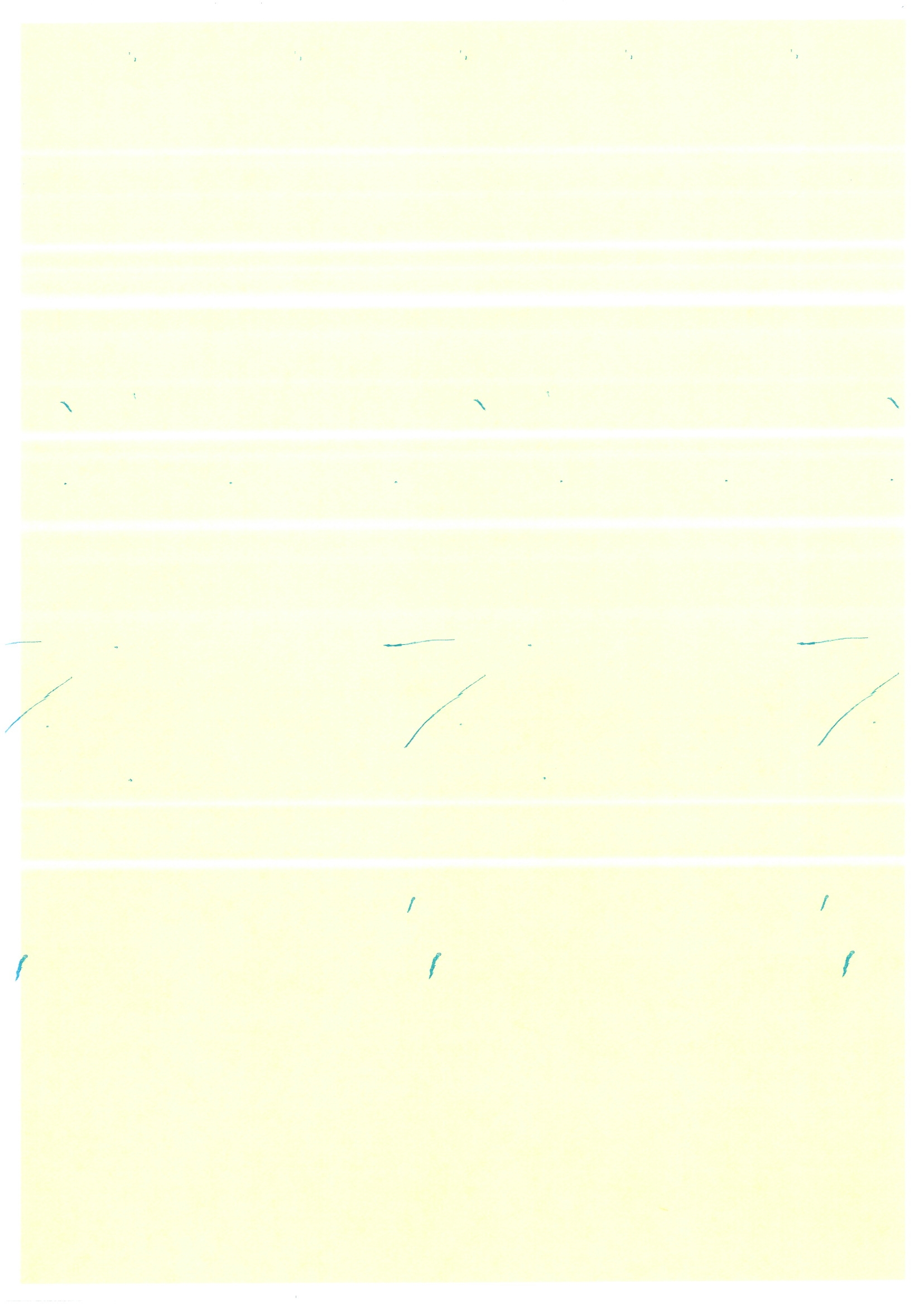
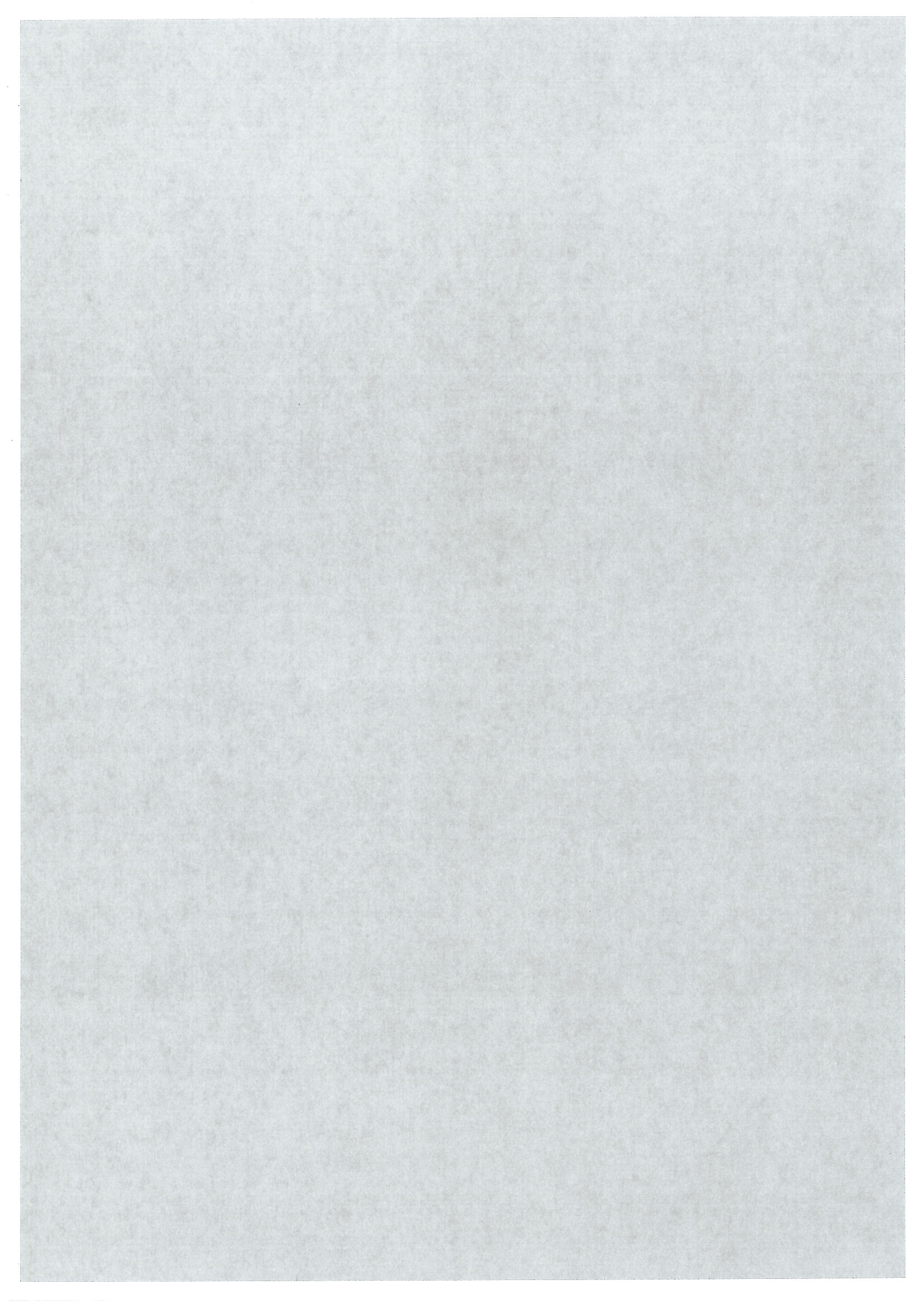
Ну а наше виденье видов дефектов, какие картинки они дают и как с этим бороться – в следующих выпусках.